Apabila membuat pembentangan dalam PowerPoint kadangkala orang akan menggunakan animasi atau peralihan untuk menjadikan slaid mereka unik atau meriah untuk menarik perhatian penonton mereka. Microsoft PowerPoint mempunyai pelbagai animasi dan peralihan yang boleh digunakan oleh pengguna untuk membuat persembahan yang mereka perlukan. Dalam tutorial ini, kami akan menerangkan cara menggunakan ciri peralihan langsir dalam PowerPoint.

Bagaimana untuk menambah peralihan Tirai dalam PowerPoint
Ikut langkah di bawah untuk menambah kesan peralihan Slaid Tirai dalam PowerPoint.
- Lancarkan PowerPoint
- Masukkan data pada slaid atau gunakan data sedia ada.
- Kemudian pergi ke tab Peralihan
- Pilih Langsir daripada galeri Peralihan ke slaid.
- Klik butang Pratonton untuk melihat peralihan.
Teruskan membaca jika anda memerlukan butiran.
Lancarkan PowerPoint.
Masukkan data ke dalam slaid.
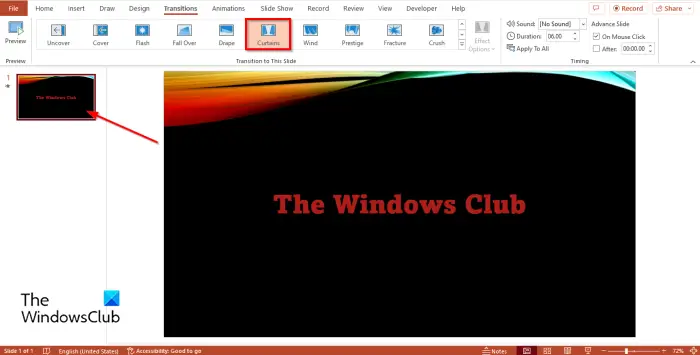
Kemudian pergi ke Peralihan tab dan pilih langsir daripada Peralihan kepada slaid galeri.
Klik pada Pratonton butang untuk melihat peralihan.
Dalam PowerPoint, terdapat dua kaedah untuk menggunakan peralihan tirai dalam PowerPoint. Sekarang mari kita lihat kaedah kedua.
masukkan slaid baharu dan seretnya ke atas slaid sebelumnya.
Kemudian pergi ke Sisipkan tab, klik pada Gambar butang, dan pilih Gambar Dalam Talian daripada menu.
Cari tekstur langsir, pilih pilihan anda dan klik Sisipkan .
Gambar akan dimasukkan ke dalam slaid.

Pada Pereka bentuk Anak tetingkap, anda boleh memilih versi gambar langsir yang lebih luas supaya boleh menutup slaid.
pemandu-fex64
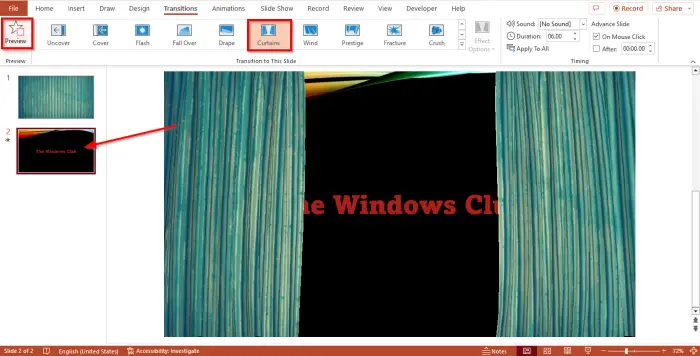
Klik slaid kedua, pergi ke Peralihan tab, dan pilih langsir daripada Peralihan kepada gelongsor galeri.
Kemudian klik pada Pratonton butang atau Gelongsor Tunjukkan butang untuk memainkan peralihan.
Kami harap anda memahami cara menggunakan peralihan tirai dalam PowerPoint.
Bagaimana untuk menukar warna peralihan tirai dalam PowerPoint?
Jika seseorang individu ingin menukar warna peralihan langsir, ikut langkah di bawah:
- Masukkan slaid di atas slaid yang mempunyai peralihan langsir.
- Pada tab Reka Bentuk, klik butang latar belakang Format.
- Anak tetingkap Latar Belakang Format akan dibuka.
- Pada anak tetingkap Latar Belakang Format, anda boleh memilih untuk menambah warna pepejal, Isian Gradien dan Corak
- Pilih format yang anda mahu; latar belakang akan menjadi warna itu.
Kemudian klik butang Pratonton atau Tayangan Slaid untuk memaparkan peralihan.
BACA : Gunakan Morph Transition dan Crop To Spotlight bahagian slaid PowerPoint
Apakah peralihan terbaik untuk persembahan PowerPoint?
Peralihan ialah kesan yang membolehkan anda bergerak dari satu slaid ke slaid seterusnya. Di bawah ialah slaid terbaik untuk digunakan dalam PowerPoint.
- Tolak : Kesan ini digunakan untuk menyambung slaid yang berkaitan; ia membolehkan penonton anda mengetahui bahawa slaid disambungkan. Kesan Tolak membolehkan slaid sebelumnya menolak slaid baharu ke paparan. Pilihan kesan yang ditawarkan oleh peralihan Tolak adalah kanan, kiri, atas dan bawah.
- Penutup : Slaid baharu akan meliputi slaid sebelumnya. Peralihan Cover berfungsi lebih pantas daripada kesan peralihan Pudar.
- Mendedahkan : Slaid sebelumnya akan keluar dari jalan dan mendedahkan slaid baharu.
- potong : Slaid sebelumnya akan hilang serta-merta, dan slaid baharu akan muncul di tempatnya.
- pudar : Slaid sebelumnya akan pudar untuk mendedahkan slaid semasa. Pilihan kesan yang ditawarkan oleh kesan Fade adalah Smoothly and Through black.
BACA : Bagaimana untuk menambah Kesan Bunyi pada Peralihan dalam PowerPoint.















